Use a extensão do OneNote Web Clipper Chrome para fazer anotações durante a navegação
Nós navegamos em muitos sites diariamente e pode ter acontecido com você que você só quer anotar algo importante de um site. Talvez você queira lê-lo mais tarde ou apenas guardá-lo para sua referência. Embora você sempre possa marcar as páginas e lê-las mais tarde, você precisa de uma ferramenta melhor? O OneNote(OneNote) tem sido um dos aplicativos de anotações mais populares disponíveis. Devido(Due) ao seu suporte multiplataforma, o OneNote foi amplamente aceito. E agora fazer anotações instantâneas ficou mais fácil com a extensão OneNote Web Clipper para Chrome da Microsoft . O OneNote Web Clipper(OneNote Web Clipper) é uma extensão do Chrome(Chrome Extension)que permitem que você faça anotações instantaneamente e salve recortes de qualquer página da Web em sua conta da Microsoft(Microsoft Account) .
Extensão do Chrome do OneNote Web Clipper(OneNote Web Clipper Chrome Extension)
Esta extensão do Chrome(Chrome Extension) é uma extensão dos recursos de anotações do OneNote para o Chrome . Isso não apenas facilita a tomada de notas, mas também garante que você possa ler suas anotações mais tarde em qualquer lugar. Eu costumava marcar artigos e páginas da web para leitura posterior e referência futura. Mas às vezes eu não quero a página inteira da web, então foi aí que essa extensão me ajudou muito. Para começar, depois de instalar a extensão, você precisa fazer login com sua conta da Microsoft . A Conta da Microsoft(Microsoft Account) é necessária para que suas notas sejam sincronizadas com sua conta e estejam disponíveis em todos os lugares.
Depois de terminar, fazer uma anotação é muito fácil e segue uma abordagem simplista. Vá para um artigo/blog ou site do qual você deseja fazer uma anotação. Clique no ícone do OneNote ao lado da barra de endereço. E vai demorar um pouco para carregar todos os elementos. Então você pode escolher entre quatro modos de anotações diferentes disponíveis. Discutimos cada modo em detalhes a seguir.
Página inteira
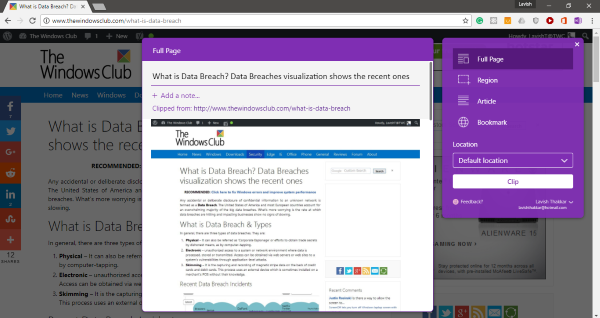
Este modo pode criar uma nota com uma captura de tela completa da página da Web incluída nela. Este modo é útil quando você está com pressa e não está em condições de resolver as coisas que você precisa. Além da captura de tela completa, você pode adicionar notas personalizadas. Além disso, você pode editar e adicionar um título personalizado e pronto.
Região
O modo de região permite capturar uma seção específica da página. Você pode selecionar a área que deseja capturar semelhante à ferramenta de recorte. Este modo é útil quando você deseja apenas uma parte e não a página completa. Semelhante à página inteira(Full Page) , você pode adicionar um título personalizado e notas personalizadas à captura de tela.
marca páginas
Este modo será útil para a maioria das pessoas. Se você deseja salvar um link para um site dinâmico, pode marcá-lo como favorito. O modo de marcador(Bookmark) funciona de forma semelhante à forma como os marcadores do navegador estão disponíveis.
Artigo
Este é o modo mais útil se você quiser tirar algumas notas de um artigo ou postagem de blog que está lendo. Este modo reconhecerá automaticamente o conteúdo legível e o apresentará em um formato mais claro. Você pode facilmente destacar o texto e alterar a fonte do texto. Além disso, você pode até ajustar o tamanho da fonte para melhor legibilidade.
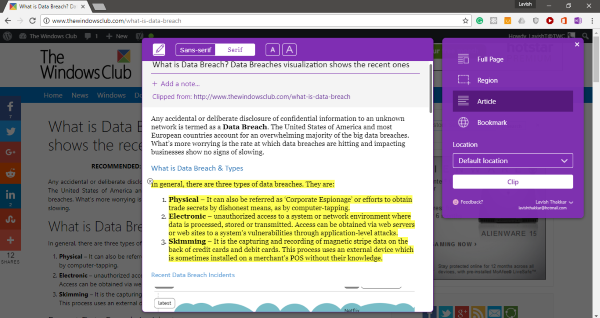
Uma coisa que eu adorei nesse modo foi que ele era capaz de reconhecer artigos com precisão. E também foi capaz de buscar imagens do site. Mas uma coisa que eu não gostei foi que você não pode editar o texto. Suponha que(Suppose) eu só precise de um parágrafo, mas terei que recortar o artigo inteiro e destacar essa parte. Ou talvez você possa fazer um clipe de região.
Estes foram os quatro modos de recorte disponíveis. Você tem muitas opções e algumas são definitivamente melhores do que os favoritos da velha escola que usamos desde então. A melhor parte dessa extensão é o back-end do OneNote . Ele permite que você acesse suas notas de qualquer outro dispositivo. Assim, você pode simplesmente recortar algo e lê-lo mais tarde no seu celular ou em qualquer outro dispositivo.
Clique aqui(here)(here) para obter o OneNote Web Clipper.
Related posts
Best Web Clipper Extensions para Google Chrome browser
Como traduzir um Web page em Chrome, Firefox and Edge
Web Cache Viewer grátis para Chrome, Firefox and Edge browsers
Use Chrome Bookmarks Recovery Tool marcadores para recuperar apagados
Como instalar Progressive Web Apps em Chrome em Windows 10
Como optar por Google FLoC (Privacy Sandbox) em Chrome
Google Chrome não responde, Relaunch agora?
10 melhores temas para Google Chrome Browser
Disable, Adobe Flash desinstalação, Shockwave em Chrome, Firefox, Edge, IE
Spotify Web Player: Como Access and Use Ele
Use Chrome Componentes para atualizar Individual Components
Chrome Connectivity Diagnostics Plugin testes seu Network Connection
Use o Excel como uma ferramenta para copiar dados da Web
Ativar Line Wrap em Source View em Chrome or Edge
Ativar autenticação menos pin para hospedeiros Remote Access em Chrome
Anna Assistant é um perfeito voice assistant para Google Chrome
Como corrigir essa configuração é aplicada pelo administrador - Chrome error
Torne o Google Chrome o navegador da Web padrão no Mac e iOS
Como limpar Cache, Cookies, Browsing History em Chrome and Firefox
Como adicionar e usar um navegador da Web Roku
